想要為中小企業IT環境打造一個全方位的私有雲整合伺服器,並不是一件容易的事,然而如今只要善用開放原始碼的ClearOS Community,一切都將變得相當簡單,本文將分上下集講解此系統從建置到活用的實戰精華。
如圖34所示便是進行軟體更新中的顯示頁面。在成功完成整體更新之後,按下〔Next〕按鈕。
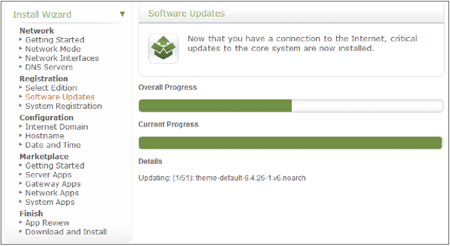 |
| ▲圖34 軟體更新中。 |
如圖35所示,在「System Registration」頁面中,必須先按下〔Create Account〕按鈕來建立一個註冊用的帳戶。然後再回到此頁面,完成相關註冊資訊的填寫並按下〔Register System〕按鈕。如此一來,後續才能夠在此管理介面中直接下載與安裝其他整合套件。
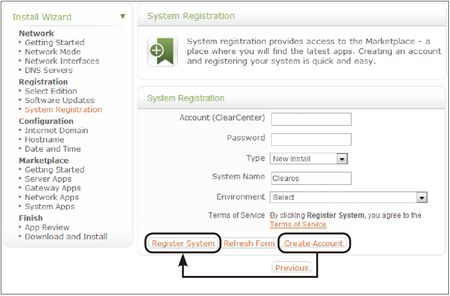 |
| ▲圖35 系統註冊。 |
圖36所示是成功完成系統註冊的顯示範例,有了這個註冊資訊,往後便可以直接存取ClearOS的軟體市集(Marketplace)。然後,按下〔Next〕按鈕繼續。
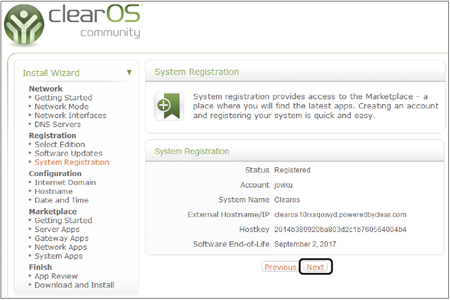 |
| ▲圖36 註冊成功。 |
接著,在如圖37所示在「Internet Domain」頁面內輸入網際網路的網域名稱,而非內部網域的名稱。當然,有些公司內部與外部的網域名稱是一樣的,如此並不會影響後續使用者的正常存取。設定完成之後,按下〔Next〕按鈕繼續。
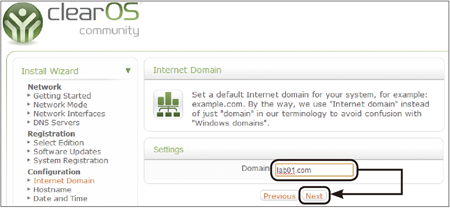 |
| ▲圖37 設定Internet網域。 |
進入如圖38所示的「Hostname」頁面後,將設定主機名稱以及網際網路的主機名稱。建議輸入相同的完整網域名稱(FQDN),例如clearos.lab01.com,以方便行動工作者的簡單存取。按下〔Next〕按鈕,繼續後面的設定。
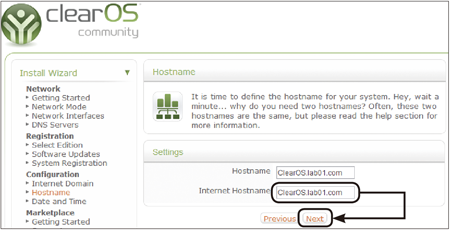 |
| ▲圖38 設定主機名稱。 |
接著,如圖39所示在「Data and Time」頁面中正確設定伺服器目前所屬的時區,並且將自動同步(Automatic Synchronize)功能設定為【Enable】。
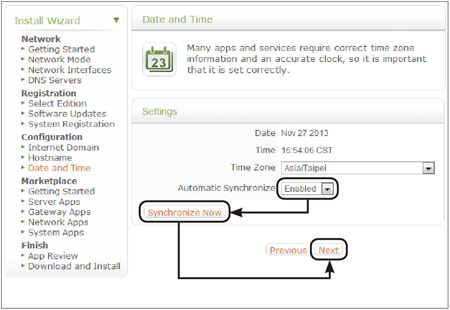 |
| ▲圖39 設定日期與時間。 |
此外,也可以立即手動進行時間的同步,只要按下〔Synchronize Now〕按鈕即可。設定完畢,按下〔Next〕按鈕繼續。
如圖40所示,來到「Getting Started」頁面之後,接著,將準備下載針對ClearOS Community版本的應用程式套件,按下〔Next〕按鈕繼續後面的設定即可。
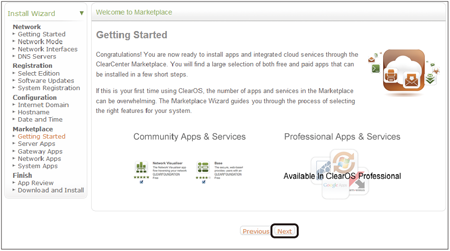 |
| ▲圖40 準備進入ClearOS市集。 |
在套件清單頁面內,如圖41所示透過翻頁功能來連續選取所要下載與安裝的應用程式整合套件。
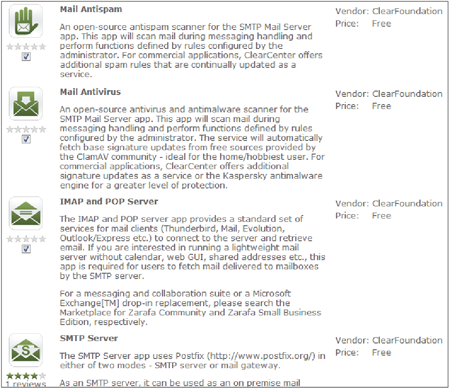 |
| ▲圖41 選擇套件進行安裝。 |
在如圖42所示的「App Install List」頁面中,便是筆者已經選取的應用程式套件清單,可以發現這些整合套件全部都是免費的。
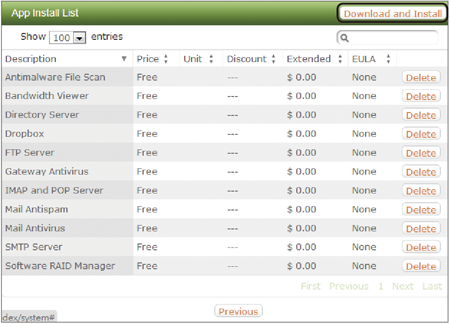 |
| ▲圖42 顯示已選擇套件清單。 |
按下右上角的〔Download and Install〕按鈕,就會開始下載與安裝。
完成安裝各項所需功能的套件之後,便能夠針對不同的套件功能,決定是否要立即啟用或關閉,並且可以隨時在ClearOS管理介面內完成各個套件的組態配置。